破解 win10 文件夹加密
更新时间:2024-06-02 08:46:35作者:xiaoliu
Win10系统中的文件夹加密功能为用户提供了一种保护个人隐私和重要数据的方式,但有时候我们可能会忘记加密密码,或者需要解密文件夹以方便查看或编辑其中的内容。在这种情况下,我们可以通过一些方法来破解Win10文件夹加密,以便重新获得对文件夹的访问权限。接下来我们将介绍一些常用的Win10文件夹加密方法,帮助您更好地保护和管理您的个人数据。
操作方法:
1.点击属性
打开电脑点击桌面上的文件再点击属性。
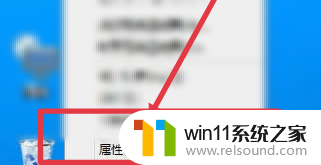
2.点击高级
在文件的属性页面点击高级。
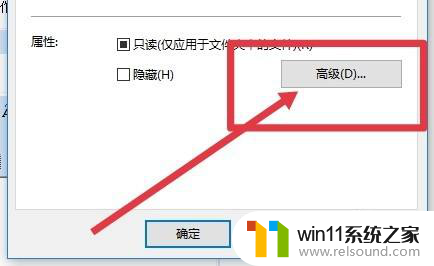
3.勾选加密
在高级页面中勾选加密内容以便保护数据。
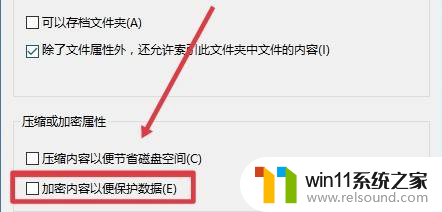
4.点击确定
勾选保密后再点击右下角的确定。
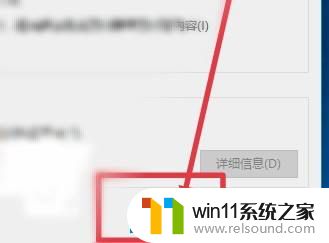
5.点击备份
在新菜单窗口点击现在备份。
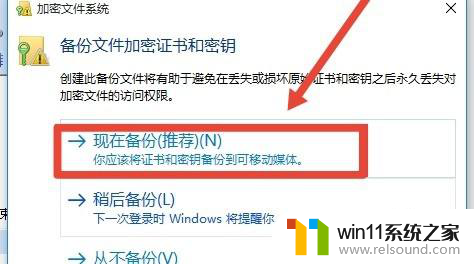
6.输入密码
在备份页面输入加密文件的密码。
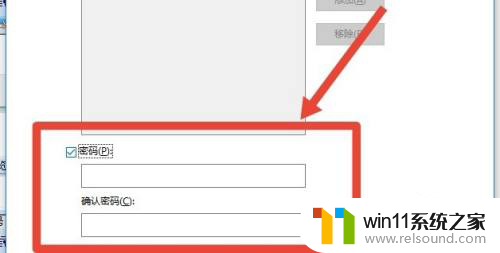
7.点击下一步
设置好文件密码后点击下一步。
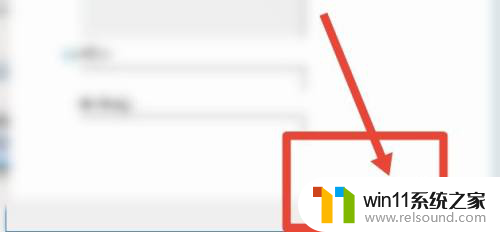
8.选择保存地址
在备份页面可直接输入或点击浏览选择备份文件保存的地址。
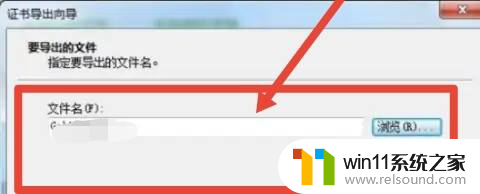
以上是破解win10文件夹加密的全部内容,如果有不懂的用户,可以按照小编的方法进行操作,希望能够帮助到大家。
- 上一篇: win10显示日期和星期
- 下一篇: win10开机自动进入bios
破解 win10 文件夹加密相关教程
- windows10怎么给文件夹设置密码 windows10电脑文件夹怎么设置密码
- windows10怎么共享文件夹 windows10共享文件夹在哪里设置
- win10游戏存档在c盘哪个文件夹
- win10隐藏文件显示怎么设置 win10隐藏文件夹如何显示出来
- win10管理员权限删除文件夹的解决方法 win10需要权限才能删除文件怎么办
- 怎么去除win10开机密码 清除win10登录密码设置方法
- win10删除桌面文件需要刷新才会消失如何解决
- windows10怎么显示文件后缀名 windows10如何显示文件后缀名格式
- win10系统更新删除文件
- 怎样取消win10开机密码 win10如何取消登录密码
- win10不安全连接怎么设置为安全
- win10怎么以兼容模式运行程序
- win10没有wlan连接选项
- 怎么检查win10是不是企业版
- win10怎么才能将浏览过的记录不自动保存
- win10无法打开gpedit.msc
win10系统教程推荐